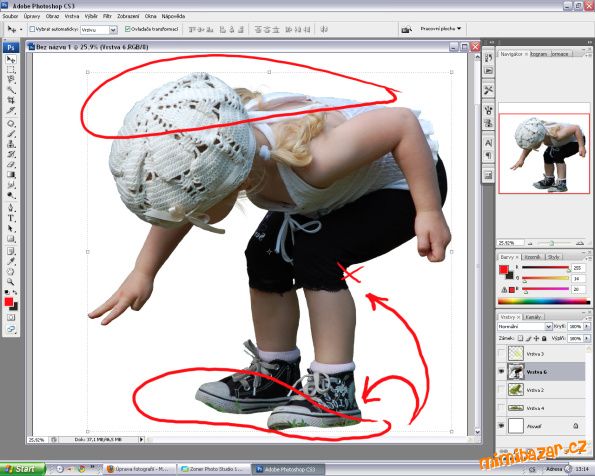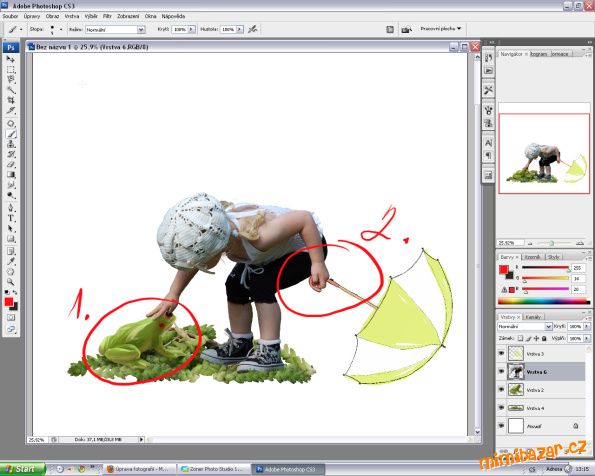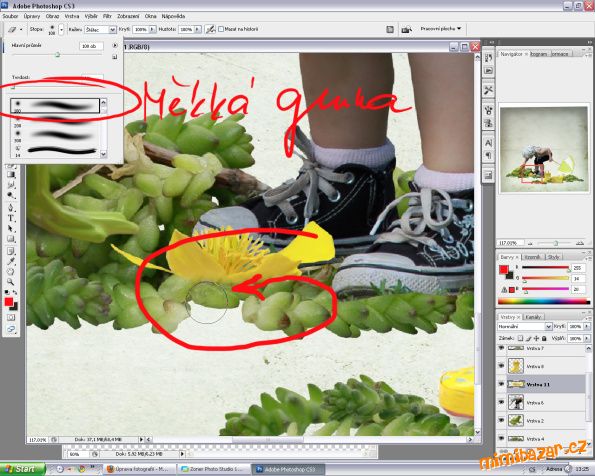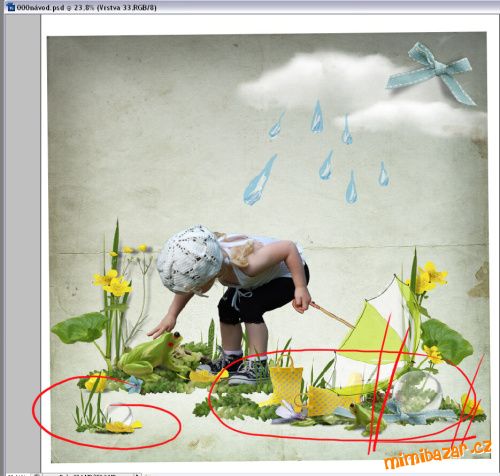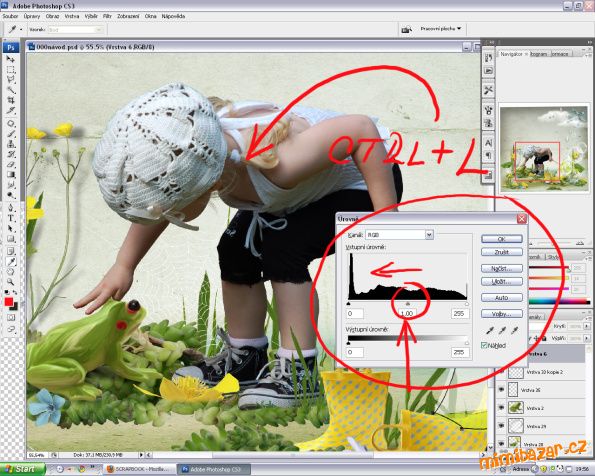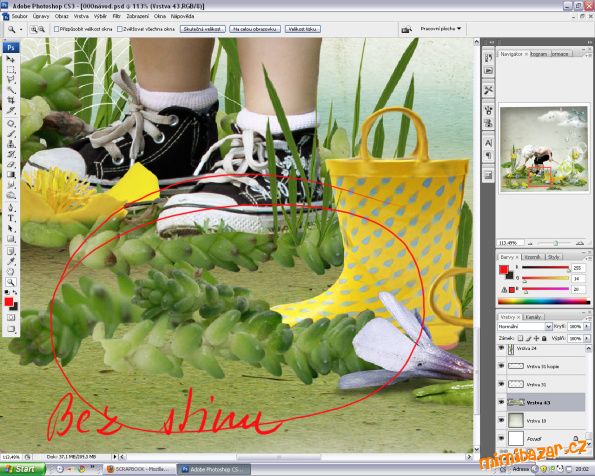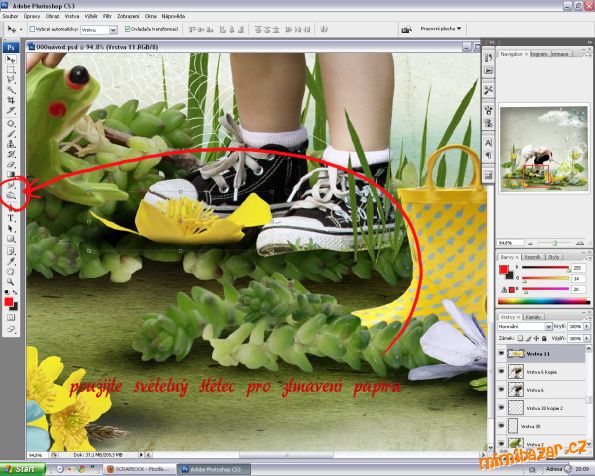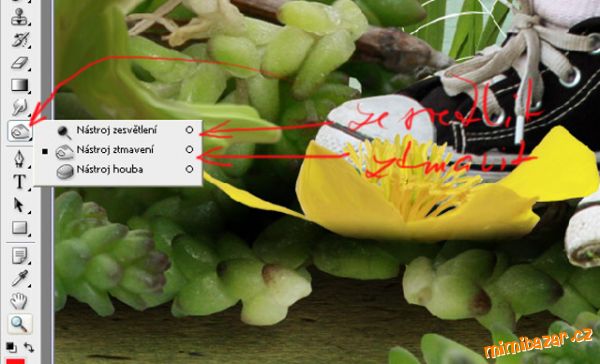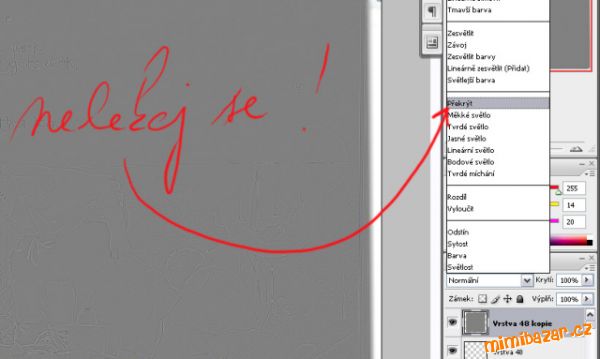Jak udělat dojem skutečného prostředí za pomocí Photoshopu

Postup
tak jsem našla světelný štětec v gimpu...:
Světelný štětec najdete:
v gimpu přímo ve štětcích změníte režim z normálního štětce na zesvětlující.
snad se nebude nikdo zlobit, nedělám nikomu reklamu, jen se snažím pomoct zoufalým scraperkám
K práci jsem použila kit od Natali design - Singing In The Rain By Natali... je nádherný a dá se koupit i za české korunky....
pokud budete cokoliv potřebovat, ráda poradím ( s gimpem to bude už horší,ale to zase poradí jiné ženy :-)) že?

Nejdůležitější je si rozmyslet, co budeme přibližně dělat a vybrat vhodnou fotečku... jak vidíte na obrázku, ořezat se to snažím co nejlépe,ale přesto to nejde všude dobře - nožičky, botičky a pod.. neřeším to, vše se dá schovat

.. no a už si pomalu řadím - co kam dám, jak velké to bude.. je to zatím jen "náčrt" vše se dá ještě doupravit

Zatím jsem ořezanou fotečku položila na "trávu" a přidávám další a další elementy.. je působivé, když se překrývají a zakrývají navzájem - viz holiny a traviny

moje nejobtížnější část - výběr papíru - to je pro mě to nejtěžší.. někdy nejsem spokojená a dlouho dlouho vybírám... tady jsem to brala hopem...

přidám další elementy, aby zapadly dobře, použiju měkkou gumu ( z měkkým okrajem) a ogumuju spodek kytky, aby nepůsobil tak tvrdě :-)))) to je blbá věta,ale jak to líp napsat?

..další a další rozvržení elementů.. některé už zůstanou, jiné ne,ale to je na každém a každý to určitě zná...
kytička položená vepředu mi už dělá dojem prostoru

přidala jsem do trávy rosu.. je posazená do kytek, tak opět dojem prostoru

jak je vidět, vyměnila jsem kapky a přidala mráčky... stále si hraju, je to jak skládačka... :-))
tady potřebuju "sjednotit" celkový dojem tak, aby to bylo jaksi pohromadě

..přidala jsem tedy další papír, co má náznak zelené - jako trávy
malinko jsem ho (napadlo mě slovo připrcla - ale to použít nejde:-)))
..malinko jsem ho srazila - zdeformovala

a opět měkkou gumou s velkým průměrem jsem ogumovala nepotřebné okraje..no a máme trávu hned hotovou..
... můžete tak použít další a další a vrstvit na sebe i jiné, ogumovat a zase přidat - je to jen na vás...

tak a teď se mi tam vůbec nehodí ta tmavá fotka...je potřeba jí zesvětlit,aby zapadla..
jde to udělat tak, že si dáte úrovně a tím prostředním šoupátkem si jí zesvětlíte.. můžete malinko přidat i tím do bíla,ale opatrně...v PS používám zkratku CTRL +L (třeba to někomu pomůže)
tady je odkaz na úpravu a zesvětlení fotky od Síti - snad to nevadí Jani
http://pstnewsletter.blogspot.com/2010/06/jednoducha-uprava-fotky-do-svetleho.html

no a aby to sedlo skutečně perfektně tak já si fotku ještě zduplikuju a tu vrchní vrstvu hodím do měkkého světla a koloruju na hnědo... fotka tím získá na ostrosti - vylepší se tím i ty "horší a méně kvalitní fotky)

.. a teď tajemství úspěchu - světelný štětec.. tady je pro porovnání bez štětce

..a tady se štětcem... pracujte s ním opatrně - ikdyž se dá leccos zachránit znovu zesvětlením,ale lepší dvakrát máznout než jednou ubírat.. ztmavujete to, co potřebujete tmavé - v mém případě spodní papír - ogumovanou trávu.. má to tu výhodu, že až na pár elementů si ušetříte práci se stínováním - a nakreslíte si stín tam kde ho chcete mít - pod trávou, botou, pod rukou na žábě a pod.

takhle to vypadá v Photoshopu...
lepší návod vypsala Janinka - Síťa
http://pstnewsletter.blogspot.com/search/label/vylep%C5%A1en%C3%AD%20oka

no a už je vidět, že postava nemůže stát na kopečku s trávou,ale na zemi, musela jsem s fotkou kousek pohnout.. pozor - musíte hýbat oběma najednou - fotka + duplikant
dosadím si veškeré elementy tak,aby seděli mému oku a já byla spokojená ( většinou všechno posazuju níž než jsem měla)
ještě ogumuju tenisku,aby neměla ostré hrany a nebilo to do očí

tady jsem přidala pro oživení rámeček.. hm... vypadá to s ním líp.. ještě doplnit stíny a posunout mašličky a jiné drobnosti...

přidám text - mašlička je už na svém místě.. naposledy zkontroluju...
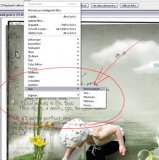
vše si uložím... a teď doostřím... aby se mi neztratily při přenosu dat na mmb ty krásně čisté linky...
celý obrázek si dám zduplikovat a sjednotit.. to duplikované LOčko si označím a najedu na
filtr - jiné - horní propust......
nelekejte se ... je to celé šedivé- nastavím hodnotu - já 1,8...a ve vrstvách ( měníme tam světlo - měkké světlo, tvrdé světlo a pod. si najdete "překrýt"...
pro lepší orientaci použiju opět návod od Síti ...Janičko snad to nevadí...
http://pstnewsletter.blogspot.com/search/label/doost%C5%99en%C3%AD%20pro%20galerie
je to daleko líp popsané a srozumitelné i pro gimpařky

před překrytím... nic moc se nezmění,ale nelekejte se, určitě to máte dobře...
a je to hotové... teď jen uložit, otřít si čelo, oddechnout si nad těžce vydřeným dílkem a šup z obrázkem na mmb... těším se,jak se holky moje pochlubíte...
moc se omlouvám všem, kteří to umí jednodušeji,ale i já jsem téměř samouk a nebýt Síti, nikdy by mě ani ve snu nenapadlo, co se s Photoshopem nebo gimpem dá dělat.. JANI, VELKÉ DÍÍÍÍKY
zanedlouho to dostanete do ruky a půde to i bez návodu ... přeju mnoho úspěchu...
pokud si nevíte s čímkoliv rady a já vědět budu, ráda poradím - do hrobu si to nevezmu hi hi
Líbil se vám návod? Podělte se o něj s přáteli
Návody mohou komentovat pouze přihlášení uživatelé
Komentáře k návodu

 To je supr,ale asi dost náročné,chci se zeptat jde něco podobného i ve PHOTOFILTRE??? nebo si musím ( dá se někde stáhnout zdarma) Photoshop????
To je supr,ale asi dost náročné,chci se zeptat jde něco podobného i ve PHOTOFILTRE??? nebo si musím ( dá se někde stáhnout zdarma) Photoshop???? 







 já mám photoshop a v gimpu jsem nějak mimo
já mám photoshop a v gimpu jsem nějak mimo 

 ale máš pravdu Peti v tom sama-pokus-omyl
ale máš pravdu Peti v tom sama-pokus-omyl 







 moc děkuji snad to budu zvládat ráda si totiž s fotečkama hraju ale to víte pro manžela jsou to věci zcela nedůležité
moc děkuji snad to budu zvládat ráda si totiž s fotečkama hraju ale to víte pro manžela jsou to věci zcela nedůležité 




 Jste opravdu šikulka a hlavně máte to správné "střevo". Já se můžu snažit jako blázen a stejně to tak nádherný nikdy mít nebudu
Jste opravdu šikulka a hlavně máte to správné "střevo". Já se můžu snažit jako blázen a stejně to tak nádherný nikdy mít nebudu 
 Ještě jednou díky, jdu se snažit
Ještě jednou díky, jdu se snažit 



 děkuju moc,ale to časem přijde.. jen se nebát
děkuju moc,ale to časem přijde.. jen se nebát 






 děkuji Vám
děkuji Vám 





 není za co... snad jsem trochu pomohla...
není za co... snad jsem trochu pomohla... 


 Ty jo.. teda Jarko.. vy takový mistr scrapu? té pochvaly si moc vážím...
Ty jo.. teda Jarko.. vy takový mistr scrapu? té pochvaly si moc vážím...  Já ten pojem převzala od Síti, snad se nezlobí... chtěla jsem jen maminkám pomoci.. s tou maskou je to super nápad.. jak je vidět - víc hlav - víc ví
Já ten pojem převzala od Síti, snad se nezlobí... chtěla jsem jen maminkám pomoci.. s tou maskou je to super nápad.. jak je vidět - víc hlav - víc ví 



 . Obdivuji tvoji práci a smekám před Tebou. Hrozně si cením, že ses s námi všemi podělila o své umění. Ten návod musel dát taky spousty práce. Jsi šikulka a patří ti ještě jednou velké díky.
. Obdivuji tvoji práci a smekám před Tebou. Hrozně si cením, že ses s námi všemi podělila o své umění. Ten návod musel dát taky spousty práce. Jsi šikulka a patří ti ještě jednou velké díky. 

 Děkuju.. úplně mě to dojalo
Děkuju.. úplně mě to dojalo  .. návod práci dal..dělala jsem ho prvně,ale za ty vaše děkovačky a nadšené Ločka to fakticky stálo... Jsem ráda, že jsem mohla pomoci... teď už je to holky na vás a vaší fantasii
.. návod práci dal..dělala jsem ho prvně,ale za ty vaše děkovačky a nadšené Ločka to fakticky stálo... Jsem ráda, že jsem mohla pomoci... teď už je to holky na vás a vaší fantasii 








 jen co mi čas a práce dovolí
jen co mi čas a práce dovolí  ,tak se musím pustit do zdokonalování.......
,tak se musím pustit do zdokonalování....... 




 jj...děkuju moc..snad se dílo podaří
jj...děkuju moc..snad se dílo podaří 






 není zač... hlavně že pomůže
není zač... hlavně že pomůže 


 tak to je uplná bomba Leni
tak to je uplná bomba Leni  akorát
akorát  už jsem si to přelouskala asi třikrát,a bude mi to asi chvilku trvat
už jsem si to přelouskala asi třikrát,a bude mi to asi chvilku trvat 

 jsi skvělá-díky moc!!!!! ten trik s tím papírem-jakože náznak trávy
jsi skvělá-díky moc!!!!! ten trik s tím papírem-jakože náznak trávy 

 no fakt nechápu
no fakt nechápu 










 no vidíš... všechny super věci jsou vlastně jednoduché
no vidíš... všechny super věci jsou vlastně jednoduché 



 počkej, až se ti to dostane pod kůži, pak nebudeš ani vědět, žes to neuměla
počkej, až se ti to dostane pod kůži, pak nebudeš ani vědět, žes to neuměla 






 ráda jsem pomohla... pozor, ať není stín moc černý...
ráda jsem pomohla... pozor, ať není stín moc černý...  ne u každého ločka se to hodí.. hodně povedených LOček přeju
ne u každého ločka se to hodí.. hodně povedených LOček přeju 






 Konečně to (možná) pochopím a až bud více času, tak se do toho hned pustím!
Konečně to (možná) pochopím a až bud více času, tak se do toho hned pustím!  Máte o moc krásné
Máte o moc krásné 


 děkuju... doufám, že to bude brzo.. těšíme se na výsledky
děkuju... doufám, že to bude brzo.. těšíme se na výsledky 




 Měj hezký den!
Měj hezký den!



 Děkuju Irčo.. vlastně jsem to dělala taky kvůli tobě... nechtěla jsem složitě vysvětlovat co s tím světelným stětcem, jak jsem se ptala, jestli v gimpu je
Děkuju Irčo.. vlastně jsem to dělala taky kvůli tobě... nechtěla jsem složitě vysvětlovat co s tím světelným stětcem, jak jsem se ptala, jestli v gimpu je ![[A]](http://img-new.mimibazar.cz/h/bc/i/17.gif) doufám, že je to trochu srozumitelné i pro gimpařky
doufám, že je to trochu srozumitelné i pro gimpařky 

 skvělý návod
skvělý návod 

 hned jak bude čas ho vyzkouším.To s tím druhým papírem by mě taky nikdy nenapadlo,myslela jsem,že to domalováváte.No jsem zvědavá jak mi to půjde.
hned jak bude čas ho vyzkouším.To s tím druhým papírem by mě taky nikdy nenapadlo,myslela jsem,že to domalováváte.No jsem zvědavá jak mi to půjde. 


 děkuju
děkuju  proto jsem ten návod dělala... aby vás holky moje napadlo i to, co by vás nikdy nenapadlo...
proto jsem ten návod dělala... aby vás holky moje napadlo i to, co by vás nikdy nenapadlo... 





 Koukám tu na to jak vejr. Hrozně se mi scrapbooky líbí, ale vůbec tomu nerozumím. Potřebovala bych někoho vedle sebe, kdo by mi to ukazoval a pak bych se možná i chytla
Koukám tu na to jak vejr. Hrozně se mi scrapbooky líbí, ale vůbec tomu nerozumím. Potřebovala bych někoho vedle sebe, kdo by mi to ukazoval a pak bych se možná i chytla  Ale Vaší práci
Ale Vaší práci 





 Vůbec nevím, o čem se tam baví. Jednou jsem se pokusila stáhnout si ty kity nebo jak se tomu říká, a vůbec nevím, co jsem provedla
Vůbec nevím, o čem se tam baví. Jednou jsem se pokusila stáhnout si ty kity nebo jak se tomu říká, a vůbec nevím, co jsem provedla  Doufám, že mi nepřijde po půl roce nějaká faktura, která mě zruinuje
Doufám, že mi nepřijde po půl roce nějaká faktura, která mě zruinuje  (samozřejmě, že se mi nepodařilo cokoliv stáhnout
(samozřejmě, že se mi nepodařilo cokoliv stáhnout  )
)



 Leni, díky za návod, jste úžasná
Leni, díky za návod, jste úžasná 
 , mně by hlavně nikdy nedocvaklo třeba dogumovávat ty tenisky nebo ze dvou papírů udělat jeden.... můžu jen tak pro zajímavost? jak dlouho vám třeba zabere takový scrapík?
, mně by hlavně nikdy nedocvaklo třeba dogumovávat ty tenisky nebo ze dvou papírů udělat jeden.... můžu jen tak pro zajímavost? jak dlouho vám třeba zabere takový scrapík?

 no jak kdy.. někdy vidím kit a mám ho hotový tak za 1,5hodinky - někdy i méně, když je méně náročný, ale většinou si k tomu sednu večer u vínka
no jak kdy.. někdy vidím kit a mám ho hotový tak za 1,5hodinky - někdy i méně, když je méně náročný, ale většinou si k tomu sednu večer u vínka  projíždím mezi tím diskuzi na mmb
projíždím mezi tím diskuzi na mmb  hledám pro malou oblečení na bazárku
hledám pro malou oblečení na bazárku 
 diskutuju s přítelem, tak mi pak zabere tak 3hodiny.. ale jak říkám.. někdo čte knížku, někdo relaxuje u televize, já si hraju se scrapem
diskutuju s přítelem, tak mi pak zabere tak 3hodiny.. ale jak říkám.. někdo čte knížku, někdo relaxuje u televize, já si hraju se scrapem 



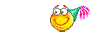

 doping vínečko
doping vínečko 
 no jo, to jsou pak panečku nápady...
no jo, to jsou pak panečku nápady...  ale kam na ně mají chodit ti, co pít nemůžou?
ale kam na ně mají chodit ti, co pít nemůžou? 
 ještě jednou obdiv vašim scrapíkům, to jsou hotová umělecká díla... troufám si tvrdit, že tu nenajdu nikoho, kdo se mnou bude nesouhlasit
ještě jednou obdiv vašim scrapíkům, to jsou hotová umělecká díla... troufám si tvrdit, že tu nenajdu nikoho, kdo se mnou bude nesouhlasit

 tak to váženě nevím.. sice mám ločka hezký,ale stává se ze mě alkoholik...
tak to váženě nevím.. sice mám ločka hezký,ale stává se ze mě alkoholik...  no však ona mě práce vyléčí...
no však ona mě práce vyléčí... 

 děkuju moic za pochvalu
děkuju moic za pochvalu 

 ´ ( kolik asi hodin ?
´ ( kolik asi hodin ?  ) tak si to hned vyzkouším
) tak si to hned vyzkouším 




 vyzkoušej... až to dostaneš do ruky, půjde to jak po másle
vyzkoušej... až to dostaneš do ruky, půjde to jak po másle 



 perfektní návod Leni
perfektní návod Leni  ten světelnej štětec asi v gimpu není co??Asi se budu muset začít učit taky v tom PS
ten světelnej štětec asi v gimpu není co??Asi se budu muset začít učit taky v tom PS  ale pak se těš...
ale pak se těš... 










 už jsem to objevilaaaaaaaaaa
už jsem to objevilaaaaaaaaaa 



 no to je pecka!!!
no to je pecka!!!  Ale stejně..tak jak kouzlíš Ty...to prostě neumím
Ale stejně..tak jak kouzlíš Ty...to prostě neumím 








 perfektní návod Leni
perfektní návod Leni



 děkuju Leni...snad pomůže - aspoň někomu
děkuju Leni...snad pomůže - aspoň někomu 











 děkuji moc Leni teď jsem zjistila že dělám vše špatně a ještě v gimpu
děkuji moc Leni teď jsem zjistila že dělám vše špatně a ještě v gimpu 

 úžasné dílka
úžasné dílka 





 doufám, že si vezmeš příklad a polepšíš se
doufám, že si vezmeš příklad a polepšíš se 











 děkujuuu
děkujuuu 


 jen bych ještě doplnila tučným písmem ZÁKLADEM JE OSTRÁ KVALITNÍ FOTKA.....
jen bych ještě doplnila tučným písmem ZÁKLADEM JE OSTRÁ KVALITNÍ FOTKA..... 



 pochopitelně je to lepší,ale kolikrát nejníííííííí....
pochopitelně je to lepší,ale kolikrát nejníííííííí....